Kako videti, kdo je delil vašo objavo na Facebooku

Izvedite, kako lahko preverite, kdo je delil vašo objavo na Facebooku in prilagodite nastavitve zasebnosti, da zaščitite svoje vsebine.
Ker je Gmail svojim uporabnikom vedno omogočal brezplačen dostop do svoje e-pošte prek POP in IMAP , je bil Yahoo prisiljen ponuditi tudi to funkcijo brezplačno, čeprav se je to zgodilo šele veliko kasneje.
Z dostopom POP in IMAP lahko upravljate svojo e-pošto iz svojega najljubšega e-poštnega odjemalca, kot je Outlook, Thunderbird, poštna aplikacija iOS itd. Glavna razlika med POP in IMAP je, da prvi omogoča samo enosmerno sinhronizacijo, drugi pa izvedite dvosmerno sinhronizacijo.
Dvosmerna sinhronizacija pomeni, da če izbrišete e-pošto v odjemalski aplikaciji Outlook, bo izbrisana tudi iz e-poštnih strežnikov. S protokolom POP bi e-pošta ostala na vašem strežniku in bi še vedno ostala pri ogledu e-pošte v drugih napravah. Če nimate posebnega razloga, vedno uporabite IMAP.
V tem članku vas bom vodil skozi korake za nastavitev Yahoo Mail s POP3 ali IMAP z uporabo Outlooka kot e-poštnega odjemalca. Če imate drugega e-poštnega odjemalca, bodo možnosti popolnoma enake, le na različnih lokacijah.
Nastavite Yahoo Mail v Outlooku
Upoštevajte, da so vsi e-poštni računi Yahoo upravičeni do dostopa IMAP ali POP, ne da bi vam bilo treba spremeniti svoj račun. V Gmailu morate posebej vstopiti in omogočiti POP ali IMAP, preden bo deloval. Pri Yahooju je le omogočeno ves čas, kar verjetno ni dobro z vidika varnosti, vendar glede tega ne moremo veliko storiti.
Zdaj odprite Outlook, kliknite Datoteka in nato kliknite gumb Dodaj račun .
Na naslednjem zaslonu naj vas ne zamika, da bi kliknili E-poštni račun , ker sem to že poskusil in ne deluje. Za Yahoo morate ročno vnesti vse nastavitve, kar je težava, zato kliknite Ročna nastavitev ali dodatne vrste strežnikov .
Nato kliknite možnost POP ali IMAP in kliknite Naprej .
Naslednji zaslon je najpomembnejši del postopka. Tu moramo ročno vnesti vse podatke o strežniku in prijavo za vaš račun Yahoo Mail.
Najprej vnesite svoje ime in polni e-poštni naslov Yahoo. Nato izberite IMAP za vrsto računa . Zdaj kopirajte in prilepite naslednje vrednosti za ustrezna polja:
Strežnik dohodne pošte - imap.mail.yahoo.com
Strežnik odhodne pošte - smtp.mail.yahoo.com
Pod Podatki za prijavo se prepričajte, da uporabljate svoj polni e-poštni naslov in vnesete svoje geslo. Upoštevajte, da če imate v računu Yahoo Mail omogočeno dvofaktorsko funkcijo, boste morali namesto običajnega gesla za Yahoo ustvariti geslo za aplikacijo.
Nato potrdite polje Zahtevaj prijavo s preverjanjem pristnosti z varnim geslom (SPA) in nato kliknite gumb Več nastavitev .
Tukaj moramo narediti nekaj sprememb. Najprej kliknite Odhodni strežnik in se prepričajte, da je potrjeno polje Moj odhodni strežnik (SMTP) zahteva preverjanje pristnosti . Nato kliknite zavihek Napredno .
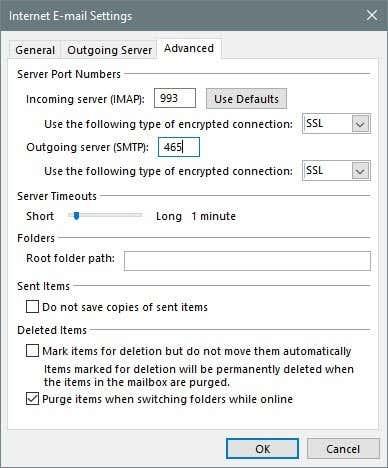
Tukaj moramo spremeniti vrata IMAP na 993 in vrata SMTP na 465 ali 587 , lahko izberete. Nato morate izbrati SSL za vrsto šifrirane povezave za dohodne in odhodne. Kliknite V redu in Outlook bi moral samodejno začeti preizkus e-pošte.
Poskušal se bo prijaviti v vaš e-poštni strežnik in nato poslati testno e-poštno sporočilo. Če je vse pravilno konfigurirano, bi morali videti zelene kljukice. Če ne, se vrnite in se prepričajte, da ste vse pravilno vnesli, vključno z geslom.
Če ste prepričani, da želite uporabljati POP3 namesto IMAP, morate preprosto spremeniti nekaj nastavitev. Na glavnem zaslonu uporabite naslednje vrednosti za strežnik za dohodno in odhodno pošto:
Strežnik dohodne pošte - pop.mail.yahoo.com
Strežnik odhodne pošte - smtp.mail.yahoo.com
V možnostih Več nastavitev morate uporabiti vrata 995 za dohodni poštni strežnik, še vedno pa lahko uporabite 465 ali 587 za odhodno.
Prav tako morate potrditi polje Ta strežnik zahteva šifrirano povezavo (SSL) in v spustnem meniju pod Odhodni strežnik izbrati SSL . Poleg tega morate iti na zavihek Odhodni strežnik in potrditi isto polje Moj odhodni strežnik zahteva preverjanje pristnosti .
Po preizkusu e-pošte boste videli potrditveno okno, ki prikazuje, da ste pripravljeni.
Zdaj kliknite zavihek Pošlji/prejmi in kliknite gumb Pošlji/prejmi vse mape . Vsa vaša e-pošta bi se morala začeti nalagati v Outlook.
To je približno vse! Zdaj bi morali imeti možnost dostopa do Yahoo Mail na želenem e-poštnem odjemalcu in ga sinhronizirati z vsemi napravami, če uporabljate IMAP. Če imate kakršna koli vprašanja, jih lahko komentirate. Uživajte!
Izvedite, kako lahko preverite, kdo je delil vašo objavo na Facebooku in prilagodite nastavitve zasebnosti, da zaščitite svoje vsebine.
Preberite, kako ugotoviti starost vašega računalnika z operacijskim sistemom Windows. Dodatni nasveti za preverjanje starosti in zmogljivosti računalnika.
Ste že kdaj imeli težave pri iskanju osnutkov objav na Facebooku? Na voljo so preprosti nasveti za iskanje, urejanje in objavljanje Facebook osnutkov, ki vam lahko prihranijo čas.
Posodabljanje gesla vsakih nekaj mesecev je pomembno, če želite ohraniti varnost svojih spletnih računov. Učinkovito spremenite geslo za Netflix z našim enostavnim vodnikom.
Za razliko od drugih storitev pretakanja televizije, Peacock TV ponuja brezplačen paket, ki uporabnikom omogoča pretakanje do 7500 ur izbranih filmov, TV serij, športnih oddaj in dokumentarcev, ne da bi plačali niti centa. To je dobra aplikacija, ki jo imate v napravi za pretakanje, če potrebujete odmor od plačevanja naročnine Netflix.
Zoom je priljubljena aplikacija za videokonference in srečanja. Če ste na sestanku Zoom, je lahko koristno, da se utišate, da ne boste pomotoma prekinili govornika, še posebej, če je sestanek velik, na primer spletni seminar.
Zdi se, da je dobro "prerezati kabel" in prihraniti denar s prehodom na storitve pretakanja, kot sta Netflix ali Amazon Prime. Vendar kabelska podjetja še vedno ponujajo določene vrste vsebin, ki jih ne boste našli s storitvijo na zahtevo.
Facebook je največje socialno medijsko omrežje, ki ga dnevno uporablja milijarde ljudi. Vendar to ne pomeni, da nima težav.
Facebook lahko uporabljate, da ostanete v stiku s prijatelji, kupujete ali prodajate izdelke, se pridružite skupinam oboževalcev in drugo. Težave pa nastanejo, ko vas v skupine dodajo drugi ljudje, še posebej, če je ta skupina zasnovana za pošiljanje neželene pošte ali vam kaj prodaja.
Mnogi ljudje radi zaspijo ob glasbi. Konec koncev, ob številnih sproščujočih seznamih predvajanja, kdo ne bi želel potoniti v spanec ob nežnih melodijah japonske flavte.
Na prenosnem ali namiznem računalniku morate poiskati ali preveriti trenutno različico BIOS-a. Vdelana programska oprema BIOS ali UEFI je programska oprema, ki je privzeto nameščena na matični plošči vašega računalnika in ki zaznava in nadzoruje vgrajeno strojno opremo, vključno s trdimi diski, video karticami, vrati USB, pomnilnikom itd.
Le malo stvari je tako frustrirajočih kot soočanje s prekinitvijo internetne povezave, ki se nenehno prekinja in znova vzpostavlja. Morda delate na nujni nalogi, uživate v svojem najljubšem programu na Netflixu ali igrate razgreto spletno igro, nato pa se iz kakršnega koli razloga nenadoma prekine povezava.
Včasih uporabniki izčrpajo vse možnosti in se zatečejo k ponastavitvi BIOS-a, da bi popravili svoj računalnik. BIOS se lahko poškoduje zaradi napačne posodobitve ali zlonamerne programske opreme.
Kadarkoli brskate po internetu, vaš brskalnik beleži naslove vsake spletne strani, na katero naletite v njegovi zgodovini. To vam omogoča, da spremljate preteklo dejavnost in vam pomaga hitro ponovno obiskati spletna mesta.
Tiskalniku ste poslali več datotek, vendar ta ne natisne nobenega dokumenta. Stanje tiskalnika preverite v meniju z nastavitvami sistema Windows in se glasi »Brez povezave.
Roblox je ena najbolj priljubljenih spletnih iger, zlasti med mlajšo populacijo. Igralcem omogoča ne samo igranje iger, ampak tudi ustvarjanje lastnih.
Spletna orodja za produktivnost ponujajo številne priložnosti za avtomatizacijo delovnih tokov ali uporabo aplikacij in integracij aplikacij za učinkovitejšo organizacijo življenja in dela. Slack je priljubljeno orodje za sodelovanje, ki ponuja integracije s tisoči drugih aplikacij, tako da imate lahko na enem mestu funkcionalnost več aplikacij.
Adobe Illustrator je vrhunska aplikacija za ustvarjanje in urejanje vektorske grafike, kot so logotipi, ki jih je mogoče povečati ali zmanjšati brez izgube podrobnosti. Značilnost Illustratorja je, da obstaja več načinov za dosego istega cilja.
3D-tiskalniki z nitkami lahko izdelajo karkoli, od prazničnih okraskov do medicinskih vsadkov, tako da v procesu ne manjka navdušenja. Težava je priti od vašega 3D modela do dejanskega tiska.
Čeprav je priročno, da svojemu telefonu dajete glasovne ukaze in se samodejno odzove, to udobje prinaša velike kompromise glede zasebnosti. To pomeni, da vas mora Google nenehno poslušati prek mikrofona, da ve, kdaj se mora odzvati.
Se sprašujete, kako integrirati ChatGPT v Microsoft Word? Ta vodnik vam pokaže, kako to storiti s pripomočkom ChatGPT za Word v 3 enostavnih korakih.
Tukaj najdete podrobna navodila, kako spremeniti niz uporabniškega agenta v brskalniku Apple Safari za MacOS.
Prikazujemo vam, kako spremeniti barvo osvetlitve za besedilo in besedilna polja v Adobe Readerju s tem korak-po-korak priročnikom.
Ali potrebujete načrtovanje ponavljajočih se srečanj na MS Teams z enakimi člani ekipe? Naučite se, kako nastaviti ponavljajoče se srečanje v Teams.
Želite onemogočiti zaslon za posodobitev programske opreme Apple in preprečiti njegovo pojavljanje na računalniku Windows 11 ali Mac? Preizkusite te metode zdaj!
Če iščete osvežujočo alternativo tradicionalni virtualni tipkovnici, je Samsung Galaxy S23 Ultra odlična rešitev. Z
Odkrijte, kako odpraviti napako OneDrive s kodo 0x8004de88, da boste lahko spet uporabljali svoje oblačne shrambe.
V tem vadnici vam pokažemo, kako spremeniti privzeto nastavitev povečave v Adobe Readerju.
Ali pogosto vidite napako Opravičujemo se, nismo se mogli povezati z vami na MS Teams? Preizkusite te napotke za odpravljanje težav in se znebite te težave zdaj!
Trenutno ni mogoče onemogočiti anonimnih vprašanj v Microsoft Teams Live Events. Tudi registrirani uporabniki lahko pošiljajo anonimna vprašanja.


























